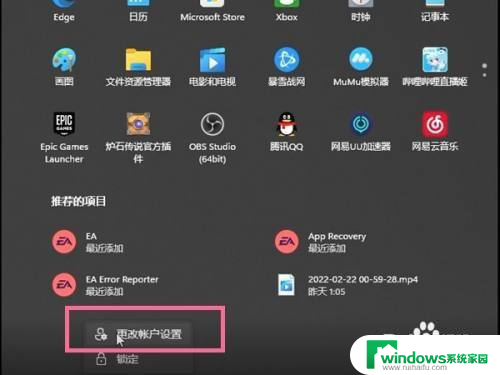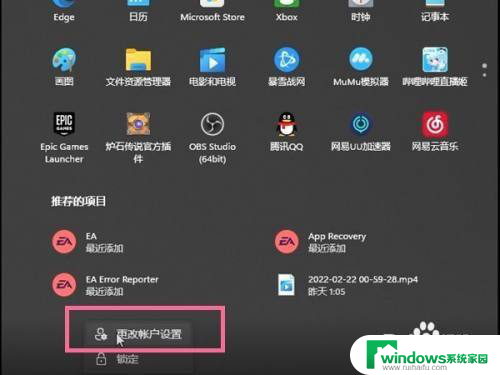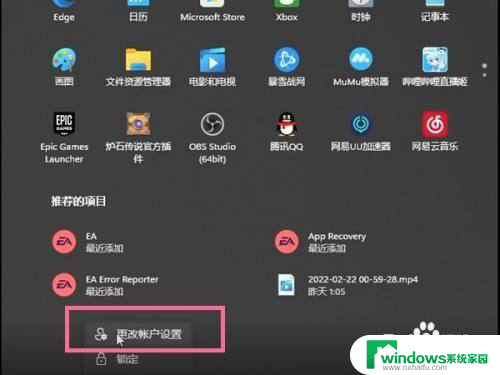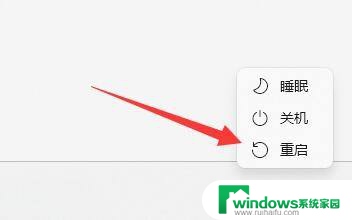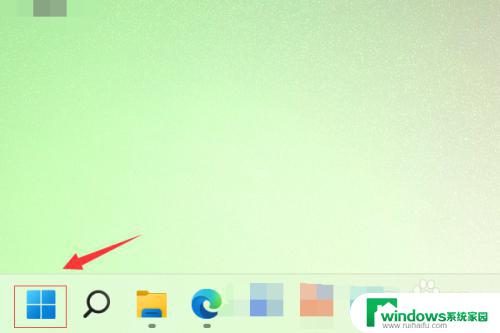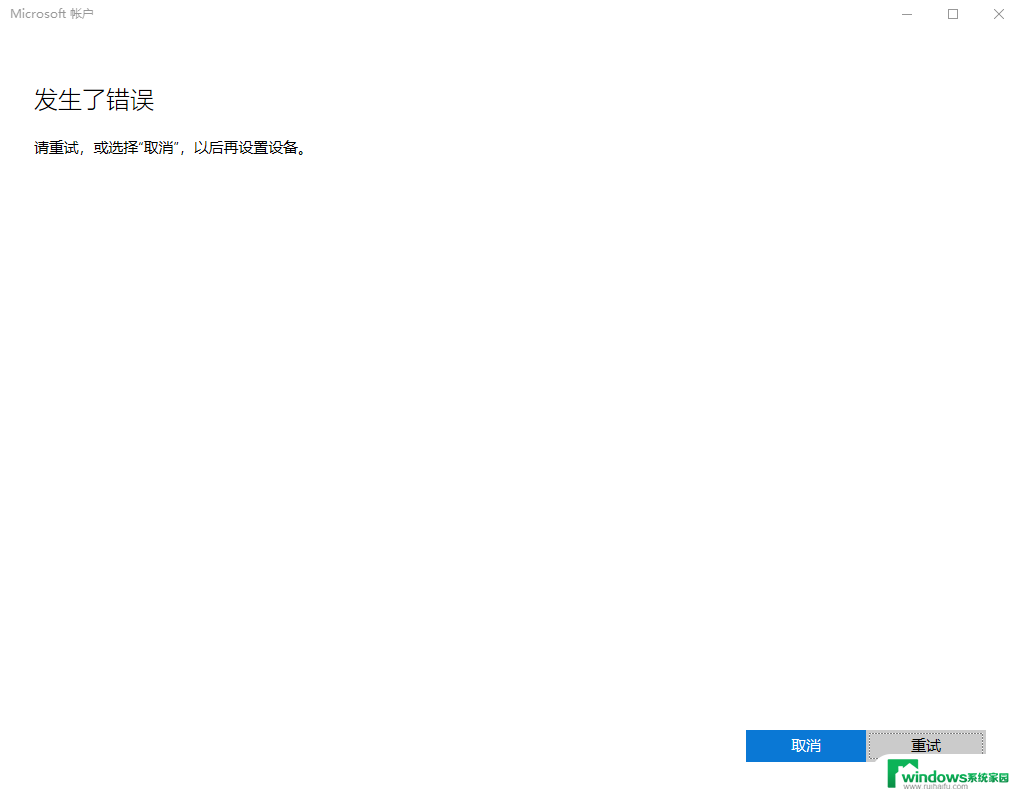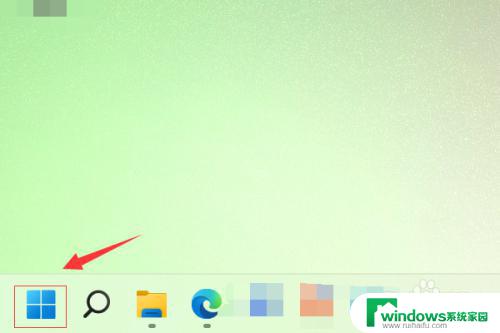win11怎么改微软账号 win11更改微软账户登录密码步骤
更新时间:2024-02-15 17:35:52作者:yang
Win11是微软最新发布的操作系统,带来了许多令人兴奋的功能和改进,在使用Win11的过程中,我们可能会需要更改微软账号的登录密码。无论是为了加强账户的安全性,还是因为忘记了原有的密码,更改微软账号的登录密码都是一个常见的需求。在Win11中,我们应该如何进行这一操作呢?接下来我将为大家介绍win11更改微软账户登录密码的步骤。
步骤如下:
1.点击开始,再点击点击用户头像。
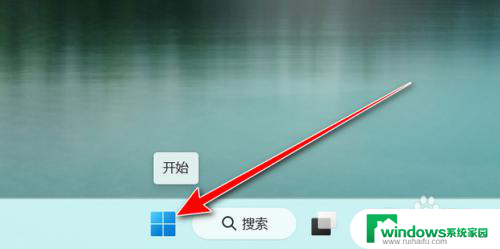
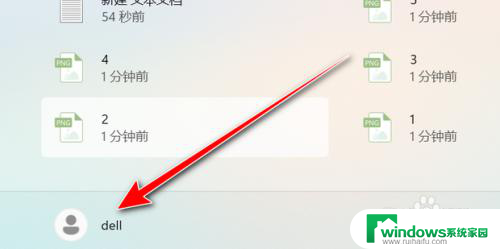
2.点击更改账户设置。
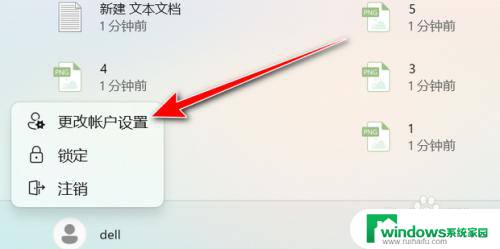
3.点击改用本地账户登录。
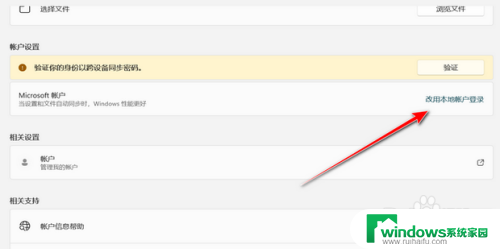
4.最后输入密码,点击确定即可。
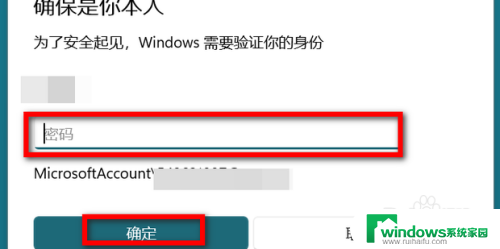
以上就是如何更改微软账号的全部内容,若遇到此问题,建议根据以上方法解决,希望对大家有所帮助。